Warning: Undefined array key "title" in /www/wwwroot/vitbantonquoccuong.com/wp-content/plugins/ytfind-shortcode/ytfind-shortcode.php on line 96
Khi nâng cấp hoặc cài đặt lại hệ điều hành trên máy tính Dell Vostro, việc hiểu và điều chỉnh các chế độ khởi động firmware là vô cùng quan trọng. Bài viết này sẽ cung cấp hướng dẫn đầy đủ về cách bật chế độ boot legacy trên máy Dell Vostro, một tác vụ cần thiết cho nhiều trường hợp cài đặt phần mềm hoặc hệ điều hành cũ hơn. Chế độ Legacy BIOS, hay còn gọi là BIOS truyền thống, đóng vai trò then chốt trong việc khởi động các hệ thống không tương thích với UEFI hiện đại. Hiểu rõ về Legacy BIOS, UEFI, và sự khác biệt giữa chúng sẽ giúp bạn tối ưu hóa hiệu suất và khả năng tương thích của thiết bị. Chúng tôi sẽ đi sâu vào các bước cụ thể để kích hoạt chế độ này, đảm bảo quá trình thực hiện diễn ra suôn sẻ và hiệu quả.
Tìm Hiểu Sâu Về Legacy BIOS Và UEFI
Legacy BIOS (Basic Input/Output System) là giao diện firmware truyền thống đã tồn tại trong hàng thập kỷ, chịu trách nhiệm khởi tạo phần cứng và khởi động hệ điều hành khi máy tính bật lên. UEFI (Unified Extensible Firmware Interface) là một giao diện hiện đại hơn, được phát triển để khắc phục những hạn chế của Legacy BIOS. UEFI cung cấp một giao diện đồ họa người dùng thân thiện hơn, hỗ trợ ổ cứng dung lượng lớn hơn 2TB và mang lại khả năng bảo mật được cải thiện đáng kể.
Legacy BIOS: Nền Tảng Khởi Động Truyền Thống
Legacy BIOS, ra đời từ năm 1975, là một phần mềm được lưu trữ trên một chip đặc biệt trên bo mạch chủ. Nhiệm vụ chính của nó là thực hiện quy trình POST (Power-On Self-Test) để kiểm tra các thành phần phần cứng cơ bản như CPU và RAM ngay khi máy tính khởi động. Sau khi kiểm tra thành công, BIOS sẽ tìm kiếm và tải hệ điều hành từ thiết bị lưu trữ theo thứ tự ưu tiên đã được cấu hình trước. Quá trình này đảm bảo rằng tất cả các thành phần thiết yếu đều hoạt động ổn định trước khi hệ điều hành được nạp.
Tuy nhiên, Legacy BIOS có một số hạn chế cố hữu. Nó chỉ hỗ trợ bảng phân vùng MBR (Master Boot Record) với tối đa bốn phân vùng chính và giới hạn dung lượng ổ cứng ở mức 2TB. Ngoài ra, tốc độ khởi động của Legacy BIOS thường chậm hơn do cách thức hoạt động tuần tự và giao diện văn bản đơn giản, chỉ có thể thao tác bằng bàn phím. Đối với những người cần tương thích với các hệ điều hành cũ hoặc phần cứng chuyên biệt, Legacy BIOS vẫn là một lựa chọn không thể thiếu.
UEFI: Chuẩn Firmware Khởi Động Hiện Đại
UEFI là một bước tiến lớn so với Legacy BIOS, được Intel phát triển để cải thiện hiệu suất, bảo mật và khả năng mở rộng. Với UEFI, máy tính có thể khởi động nhanh hơn, hỗ trợ ổ cứng với dung lượng lên đến 18EB và bảng phân vùng GPT (GUID Partition Table) cho phép tạo tới 128 phân vùng chính. Giao diện UEFI cũng thân thiện với người dùng hơn, thường có đồ họa và hỗ trợ chuột, giúp việc điều chỉnh cài đặt trở nên dễ dàng.
Một trong những tính năng nổi bật của UEFI là Secure Boot, một cơ chế bảo mật giúp ngăn chặn phần mềm độc hại can thiệp vào quá trình khởi động. Secure Boot đảm bảo rằng chỉ các phần mềm khởi động được xác minh và đáng tin cậy mới có thể chạy. Mặc dù UEFI mang lại nhiều lợi ích vượt trội, khả năng tương thích ngược với các hệ thống cũ hoặc một số phần mềm chuyên dụng vẫn là lý do khiến người dùng cần chuyển về chế độ Legacy trong một số trường hợp cụ thể. Việc chuyển đổi giữa hai chế độ này trên các dòng máy như Dell Vostro cần được thực hiện cẩn thận.
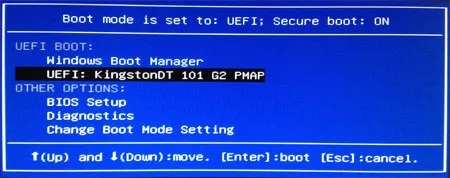 Menu UEFI Boot
Menu UEFI Boot
So Sánh Chi Tiết Legacy BIOS Và UEFI
Việc nắm rõ sự khác biệt giữa Legacy BIOS và UEFI là rất quan trọng để đưa ra quyết định phù hợp khi cấu hình hệ thống. Legacy BIOS là một công nghệ cũ hơn, mang lại khả năng tương thích cao với các hệ điều hành và phần cứng đời trước. Ngược lại, UEFI được thiết kế cho các hệ thống hiện đại, tối ưu hóa hiệu suất và bảo mật.
| Đặc điểm | Legacy BIOS | UEFI |
|---|---|---|
| Năm ra đời | 1975 | Đầu những năm 2000 |
| Giao diện | Văn bản, thao tác bằng bàn phím | Đồ họa, hỗ trợ chuột và bàn phím |
| Định dạng ổ cứng | Chỉ hỗ trợ MBR | Hỗ trợ cả MBR và GPT |
| Dung lượng ổ cứng tối đa | 2TB | 18EB |
| Số lượng phân vùng chính | Tối đa 4 | Tối đa 128 |
| Tốc độ khởi động | Chậm hơn | Nhanh hơn |
| Tính năng bảo mật | Hạn chế | Cao hơn (Secure Boot) |
| Hỗ trợ hệ điều hành | Các hệ điều hành cũ hơn (Windows XP, 7), một số Linux distributions | Các hệ điều hành hiện đại (Windows 8, 10, 11, macOS, Linux) |
| Khả năng lập trình | Rất hạn chế | Có khả năng lập trình, cho phép các ứng dụng và trình điều khiển mở rộng |
Phân Tích Định Dạng Ổ Cứng MBR Và GPT
MBR (Master Boot Record) và GPT (GUID Partition Table) là hai chuẩn định dạng chính cho ổ cứng, quyết định cách dữ liệu được tổ chức và lưu trữ. Việc lựa chọn định dạng ổ cứng phù hợp là yếu tố then chốt, bởi nó ảnh hưởng trực tiếp đến khả năng tương thích với chế độ khởi động (Legacy BIOS hoặc UEFI) và các giới hạn về phân vùng. MBR là chuẩn cũ hơn, có lịch sử lâu đời, trong khi GPT là chuẩn mới hơn, được thiết kế để khắc phục những hạn chế của MBR.
MBR: Chuẩn Định Dạng Cũ Hơn Với Giới Hạn
MBR là một cấu trúc phân vùng ổ đĩa đã được sử dụng rộng rãi kể từ những năm 1980. Nó lưu trữ thông tin về các phân vùng và trình tải khởi động hệ điều hành trong một khu vực đặc biệt ở đầu ổ đĩa. MBR có một số giới hạn đáng kể. Nó chỉ hỗ trợ ổ đĩa có dung lượng tối đa 2TB. Điều này có nghĩa là nếu bạn có một ổ đĩa lớn hơn 2TB, phần dung lượng vượt quá sẽ không thể sử dụng được nếu định dạng MBR.
Ngoài ra, MBR chỉ cho phép tối đa bốn phân vùng chính trên một ổ đĩa. Để có thêm phân vùng, người dùng phải tạo một phân vùng mở rộng và sau đó chia nhỏ nó thành các phân vùng logic. Do tính chất cũ và những hạn chế về dung lượng cũng như số lượng phân vùng, MBR thường được sử dụng với Legacy BIOS và các hệ điều hành cũ như Windows XP hoặc một số phiên bản Windows 7. Đối với các hệ thống hiện đại, việc sử dụng MBR có thể gây ra những hạn chế không mong muốn.
GPT: Định Dạng Hiện Đại Với Khả Năng Mở Rộng
GPT là chuẩn định dạng phân vùng mới hơn và tiên tiến hơn, được thiết kế để hoạt động song song với UEFI. Điểm nổi bật nhất của GPT là khả năng hỗ trợ ổ đĩa có dung lượng cực lớn, lên đến 18 EB (Exabytes), vượt xa giới hạn 2TB của MBR. Điều này làm cho GPT trở thành lựa chọn lý tưởng cho các ổ cứng dung lượng cao hiện nay.
Thêm vào đó, GPT cho phép tạo tối đa 128 phân vùng chính trên một ổ đĩa, cung cấp sự linh hoạt vượt trội cho người dùng và quản trị viên hệ thống. GPT cũng được thiết kế với các tính năng kiểm tra lỗi và dự phòng dữ liệu, giúp tăng cường độ tin cậy và bảo mật cho dữ liệu của bạn. Với những ưu điểm này, GPT kết hợp với UEFI là lựa chọn tối ưu cho hầu hết các máy tính hiện đại, bao gồm cả Dell Vostro, khi cài đặt các hệ điều hành mới nhất.
Hướng Dẫn Chi Tiết Cách Bật Chế Độ Boot Legacy Trên Máy Dell Vostro
Để bật chế độ boot Legacy trên máy Dell Vostro, bạn cần truy cập vào giao diện cài đặt BIOS/UEFI của máy tính. Quá trình này thường yêu cầu khởi động lại máy và nhấn một phím chức năng cụ thể ngay khi máy bật nguồn. Các bước có thể hơi khác nhau tùy thuộc vào từng model Dell Vostro và phiên bản BIOS/UEFI, nhưng quy trình cơ bản sẽ tương tự. Điều quan trọng là phải tắt Secure Boot trước khi kích hoạt Legacy Boot để tránh xung đột hệ thống.
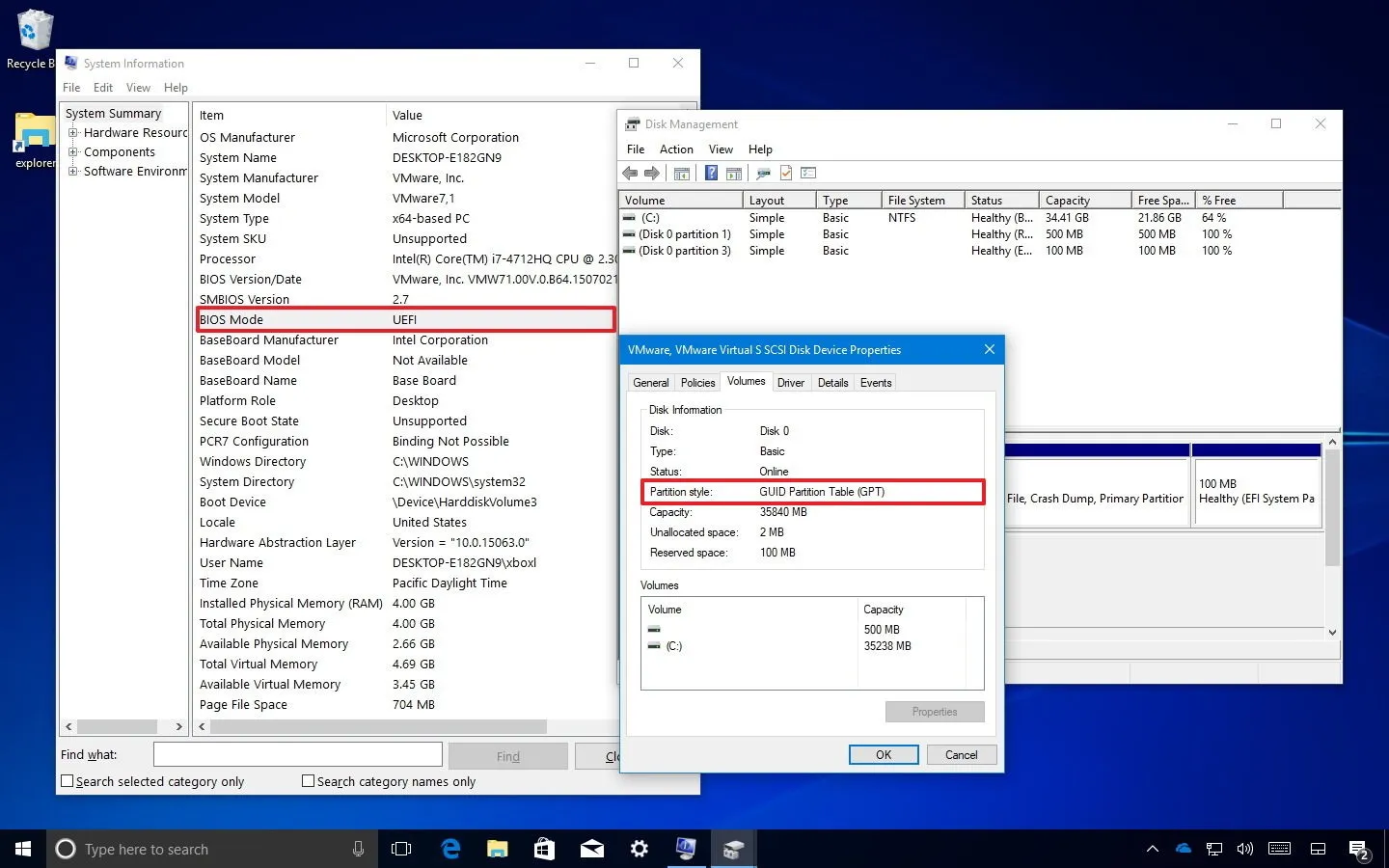 Chuyển đổi BIOS sang UEFI
Chuyển đổi BIOS sang UEFI
Bước 1: Truy Cập Vào Cài Đặt BIOS/UEFI Trên Dell Vostro
Đầu tiên, bạn cần khởi động lại máy tính Dell Vostro của mình. Ngay khi máy tính bắt đầu khởi động lại, hãy liên tục nhấn phím F2 (đối với hầu hết các dòng Dell Vostro) hoặc F12 (để vào Boot Menu, từ đó chọn “Setup” hoặc “BIOS Setup”). Tùy thuộc vào model và cấu hình, phím truy cập BIOS có thể khác. Nếu F2 không hoạt động, hãy thử phím Delete hoặc F10. Việc nhấn phím cần được thực hiện nhanh chóng và liên tục ngay sau khi bạn nghe tiếng “bíp” hoặc nhìn thấy logo Dell xuất hiện trên màn hình.
Bước 2: Tắt Chế Độ Secure Boot
Khi đã vào giao diện cài đặt BIOS/UEFI, bạn cần tìm đến mục “Boot” hoặc “Security”. Trong mục này, hãy tìm tùy chọn “Secure Boot” và đảm bảo rằng nó được đặt thành “Disabled” hoặc “Off”. Secure Boot là một tính năng bảo mật của UEFI, và nó thường xung đột với chế độ Legacy Boot. Nếu Secure Boot vẫn bật, bạn sẽ không thể kích hoạt Legacy Boot mode. Sau khi tắt Secure Boot, hãy lưu lại thay đổi này (thường là F10 hoặc chọn “Save and Exit”) trước khi tiếp tục.
Bước 3: Kích Hoạt Chế Độ Legacy Boot
Sau khi Secure Boot đã bị tắt, hãy quay lại mục “Boot” hoặc “Boot Options” trong cài đặt BIOS/UEFI. Tại đây, bạn sẽ tìm thấy tùy chọn “Boot Mode” hoặc “UEFI/Legacy Boot”. Thay đổi giá trị của tùy chọn này từ “UEFI” thành “Legacy” hoặc “Legacy Support”. Một số máy Dell Vostro có thể hiển thị tùy chọn là “Legacy External Devices” hoặc “Boot List Option” với các lựa chọn “UEFI” và “Legacy”.
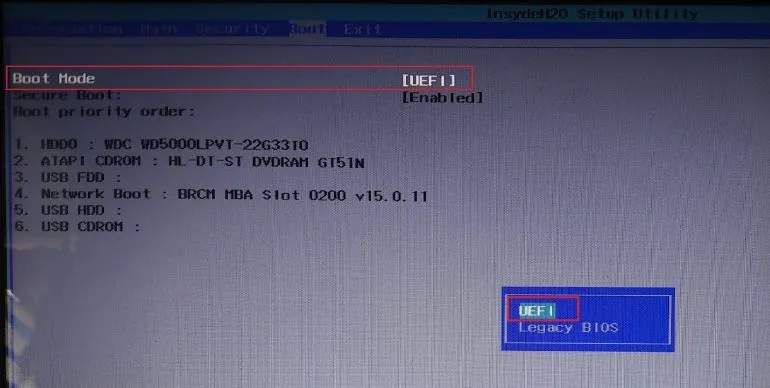 Chế độ boot Legacy và UEFI
Chế độ boot Legacy và UEFI
Bước 4: Lưu Thay Đổi Và Khởi Động Lại Máy Tính
Sau khi đã chọn “Legacy” làm chế độ khởi động, hãy lưu lại tất cả các thay đổi mà bạn đã thực hiện. Thường có một tùy chọn “Save Changes and Exit” hoặc nhấn phím F10 để lưu và thoát. Máy tính của bạn sẽ tự động khởi động lại. Lúc này, Dell Vostro của bạn sẽ cố gắng khởi động ở chế độ Legacy BIOS, cho phép bạn cài đặt các hệ điều hành hoặc sử dụng các thiết bị khởi động yêu cầu chế độ này. Việc này đảm bảo rằng các thành phần cũ hơn vẫn có thể hoạt động hiệu quả.
Tại Sao Cần Bật Chế Độ Legacy Boot?
Việc bật chế độ Legacy Boot không phải lúc nào cũng cần thiết, nhưng có những tình huống cụ thể mà nó trở nên rất quan trọng. Một trong những lý do phổ biến nhất là khi bạn muốn cài đặt một hệ điều hành cũ hơn, chẳng hạn như Windows 7 hoặc một số bản phân phối Linux đời cũ, mà không hỗ trợ UEFI. Các hệ điều hành này thường yêu cầu cấu trúc MBR và chế độ khởi động Legacy BIOS để hoạt động chính xác.
Ngoài ra, một số phần cứng chuyên dụng hoặc thiết bị ngoại vi cũ có thể chỉ tương thích với môi trường Legacy BIOS. Chẳng hạn, một số card đồ họa cũ hoặc các thiết bị khởi động mạng chuyên biệt có thể cần Legacy Boot để được nhận diện và hoạt động. Trong các môi trường doanh nghiệp hoặc giáo dục, nơi có nhiều máy tính cũ và cần duy trì sự đồng bộ, việc sử dụng Legacy Boot vẫn là một giải pháp hữu ích. Nó giúp giải quyết các vấn đề tương thích, đặc biệt khi triển khai phần mềm hoặc hệ điều hành trên một loạt các thiết bị đa dạng.
Kiểm Tra Chế Độ Boot Hiện Tại Của Máy Tính
Sau khi thực hiện các thay đổi, việc kiểm tra xem máy tính đang sử dụng chế độ Legacy hay UEFI là rất quan trọng để đảm bảo rằng cấu hình của bạn đã được áp dụng thành công. Có nhiều cách để kiểm tra chế độ boot hiện tại của máy tính, từ việc sử dụng các công cụ tích hợp sẵn trong Windows đến việc kiểm tra trực tiếp trong giao diện BIOS/UEFI. Việc này giúp bạn xác nhận lại thiết lập và xử lý sự cố nếu có bất kỳ vấn đề nào phát sinh trong quá trình khởi động.
Cách 1: Kiểm Tra Qua Thông Tin Hệ Thống (MSInfo32)
Đây là cách đơn giản và nhanh chóng nhất để kiểm tra chế độ BIOS trên Windows.
- Nhấn tổ hợp phím Windows + R để mở hộp thoại Run.
- Gõ
msinfo32vào hộp thoại và nhấn Enter.
 Windows Run MSInfo32
Windows Run MSInfo32 - Cửa sổ “System Information” sẽ hiện ra. Tìm dòng “BIOS Mode”.
- Nếu hiển thị “Legacy”, máy tính của bạn đang khởi động ở chế độ Legacy BIOS.
 BIOS Mode Legacy
BIOS Mode Legacy - Nếu hiển thị “UEFI”, máy tính đang khởi động ở chế độ UEFI.
 BIOS Mode UEFI
BIOS Mode UEFI
Cách này chỉ cho biết chế độ hiện tại đang được sử dụng, không phải chế độ mà máy có khả năng hỗ trợ.
- Nếu hiển thị “Legacy”, máy tính của bạn đang khởi động ở chế độ Legacy BIOS.
Cách 2: Sử Dụng Phần Mềm HWiNFO Để Kiểm Tra Nâng Cao
Phần mềm HWiNFO cung cấp thông tin chi tiết hơn về phần cứng và chế độ khởi động của máy tính.
- Tải về và cài đặt phần mềm HWiNFO từ trang web chính thức (hwinfo.com).
- Chạy HWiNFO với quyền quản trị (nhấn chuột phải vào biểu tượng và chọn “Run as administrator”).
 HWiNFO Run as admin
HWiNFO Run as admin - Trong cửa sổ HWiNFO, tìm mục “UEFI Boot”.
- Nếu “UEFI Boot” hiển thị là “Present”, máy tính đang khởi động ở chế độ UEFI và dĩ nhiên có hỗ trợ UEFI.
- Nếu không phải “Present”, bạn đang boot ở chế độ Legacy BIOS. Tiếp tục kiểm tra dòng “UEFI BIOS”.
- Nếu “UEFI BIOS” hiện “Capable”, máy tính của bạn có hỗ trợ UEFI mặc dù đang boot ở Legacy.
- Nếu “UEFI BIOS” hiện “Not Capable”, máy tính không hỗ trợ UEFI.
 HWiNFO UEFI Check
HWiNFO UEFI Check
Cách này cung cấp cái nhìn toàn diện hơn về khả năng hỗ trợ UEFI của hệ thống.
Cách 3: Kiểm Tra Trực Tiếp Trong Cài Đặt BIOS/UEFI
Đây là cách chính xác nhất để biết máy tính hỗ trợ những chế độ nào và đang được cấu hình ra sao.
- Truy cập vào cài đặt BIOS/UEFI (thường bằng phím F2 hoặc F12 khi khởi động máy Dell Vostro).
- Điều hướng đến mục “Boot” hoặc “Boot Options”.
- Tìm tùy chọn “Boot Mode” hoặc “UEFI/Legacy Boot”. Tại đây, bạn sẽ thấy các lựa chọn mà máy tính của mình hỗ trợ (chỉ UEFI, chỉ Legacy, hoặc cả UEFI và Legacy).
Việc kiểm tra trực tiếp trong BIOS/UEFI cũng cho phép bạn chuyển đổi giữa các chế độ nếu cần.
Cách Kiểm Tra Định Dạng Ổ Cứng GPT Hay MBR
Việc kiểm tra định dạng phân vùng ổ cứng (MBR hay GPT) là rất quan trọng khi bạn muốn cài đặt hoặc thay đổi hệ điều hành, đặc biệt là khi chuyển đổi giữa chế độ Legacy và UEFI. Định dạng ổ cứng phải tương thích với chế độ boot để hệ thống có thể khởi động thành công. Windows cung cấp một công cụ tích hợp sẵn để bạn dễ dàng kiểm tra điều này.
- Nhấn tổ hợp phím Windows + R để mở hộp thoại Run.
- Gõ
diskpartvà nhấn Enter. Cửa sổ Command Prompt sẽ mở ra.
 Windows Run Diskpart
Windows Run Diskpart - Trong cửa sổ Command Prompt, gõ
list diskvà nhấn Enter. - Bạn sẽ thấy danh sách các ổ đĩa được kết nối với máy tính. Hãy chú ý đến cột “GPT”.
- Nếu có dấu
dưới cột “GPT” cho một ổ đĩa cụ thể, ổ đĩa đó đang ở định dạng GPT. - Nếu không có dấu
, ổ đĩa đó đang ở định dạng MBR.
 Diskpart GPT MBR
Diskpart GPT MBR
Việc biết định dạng ổ cứng giúp bạn đảm bảo rằng nó tương thích với chế độ boot đã chọn, tránh các lỗi khởi động không mong muốn.
- Nếu có dấu
Các Câu Hỏi Thường Gặp Về UEFI – Legacy, GPT – MBR
1. Tại sao nên dùng UEFI – GPT?
UEFI và GPT là sự kết hợp hiện đại, mang lại nhiều lợi ích vượt trội so với Legacy BIOS và MBR. UEFI cung cấp tốc độ khởi động nhanh hơn, giao diện đồ họa thân thiện, và các tính năng bảo mật nâng cao như Secure Boot. GPT hỗ trợ ổ cứng dung lượng lớn hơn 2TB và cho phép tạo nhiều phân vùng chính hơn (lên đến 128). Combo này là lựa chọn tối ưu cho hiệu suất, bảo mật và khả năng mở rộng trên các hệ thống máy tính hiện đại, bao gồm Dell Vostro.
2. Khi nào nên dùng Legacy – MBR?
Bạn chỉ nên dùng Legacy – MBR trong những trường hợp cụ thể. Chủ yếu là khi máy tính của bạn quá cũ và không hỗ trợ UEFI, hoặc khi bạn cần cài đặt một hệ điều hành cũ (như Windows 7 trở về trước) không tương thích với UEFI. Ngoài ra, một số phần cứng hoặc phần mềm chuyên dụng cũ cũng có thể yêu cầu môi trường Legacy để hoạt động. Đối với các hệ thống mới, luôn ưu tiên UEFI – GPT.
Tổng Kết
Việc hiểu và biết cách bật chế độ boot Legacy trên máy Dell Vostro là một kỹ năng cần thiết cho nhiều tình huống kỹ thuật. Từ việc cài đặt các hệ điều hành cũ đến tương thích với phần cứng chuyên biệt, chế độ Legacy BIOS vẫn giữ vai trò quan trọng bên cạnh UEFI hiện đại. Bằng cách làm theo các bước hướng dẫn chi tiết về việc truy cập BIOS, tắt Secure Boot và kích hoạt Legacy Boot, bạn có thể tự tin điều chỉnh máy Dell Vostro của mình để phù hợp với các yêu cầu cụ thể. Luôn kiểm tra lại chế độ boot và định dạng ổ cứng sau khi thay đổi để đảm bảo mọi thứ hoạt động như mong muốn.
Ngày Cập Nhật Mới Nhất: Tháng 10 23, 2025 by Cơ khí Quốc Cường

Chuyên gia cơ khí chính xác tại Cơ khí Quốc Cường – là một trong những công ty hàng đầu Việt Nam chuyên sâu về sản xuất, gia công cơ khí.

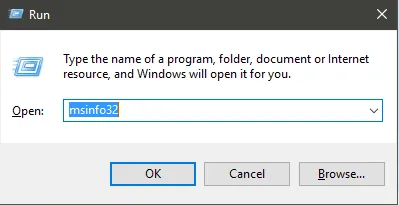 Windows Run MSInfo32
Windows Run MSInfo32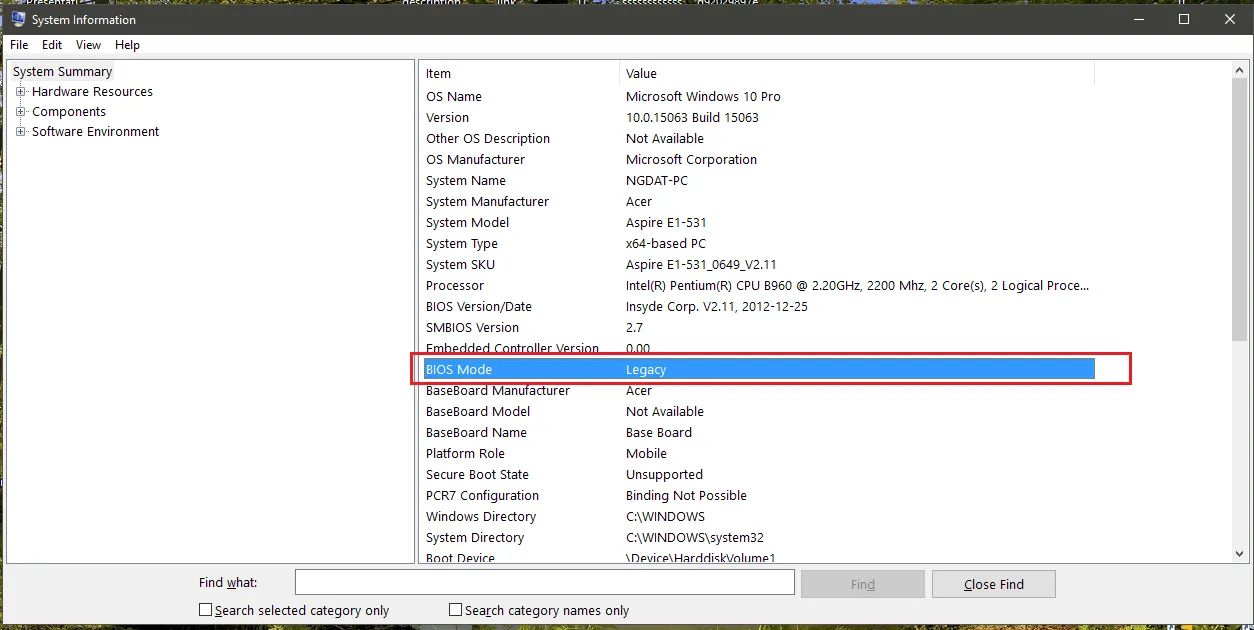 BIOS Mode Legacy
BIOS Mode Legacy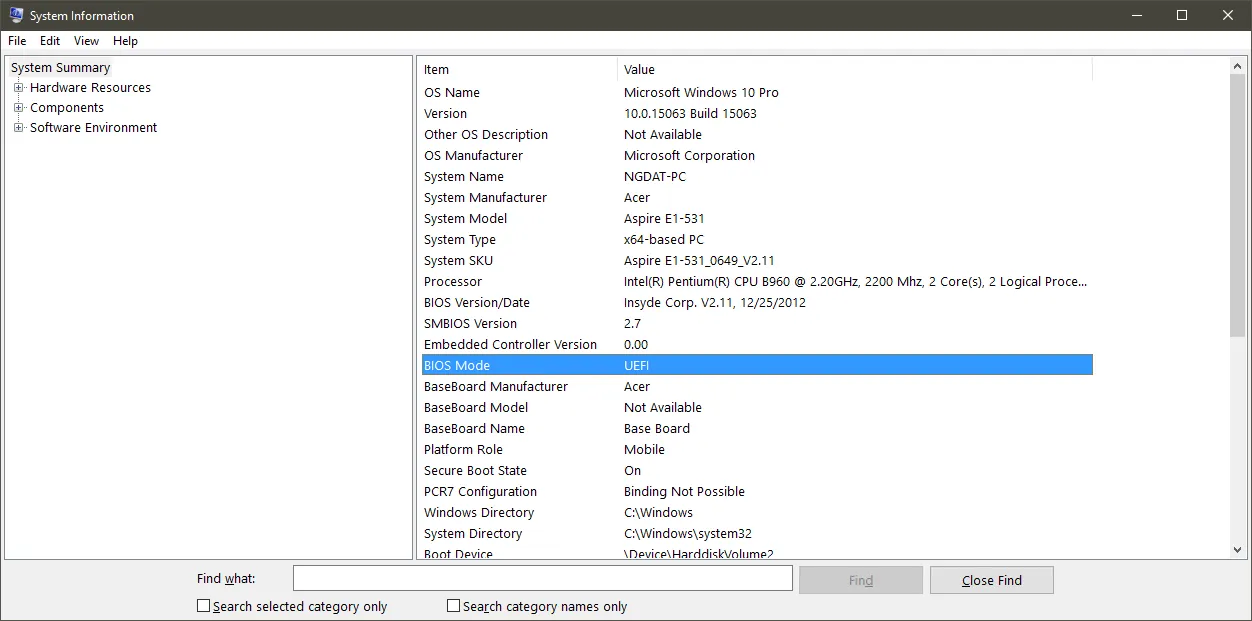 BIOS Mode UEFI
BIOS Mode UEFI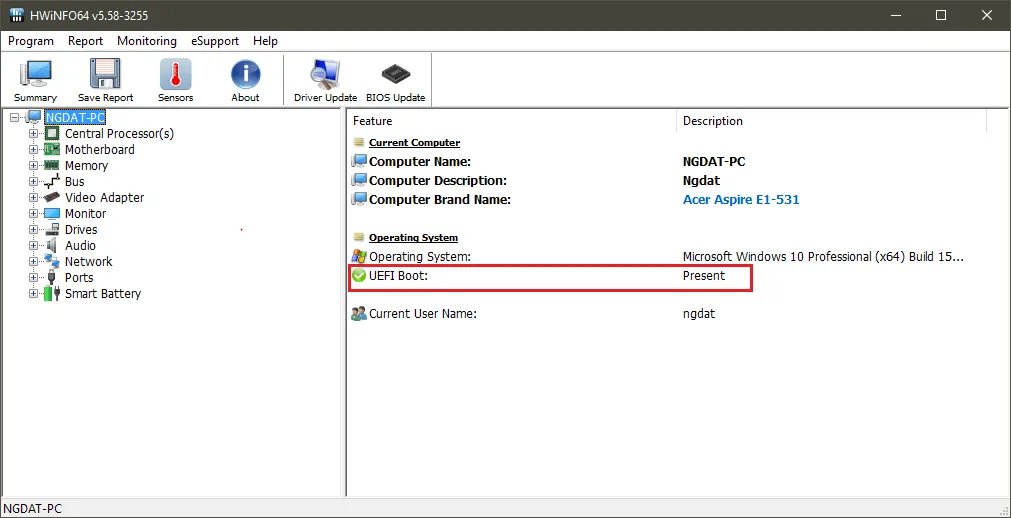 HWiNFO Run as admin
HWiNFO Run as admin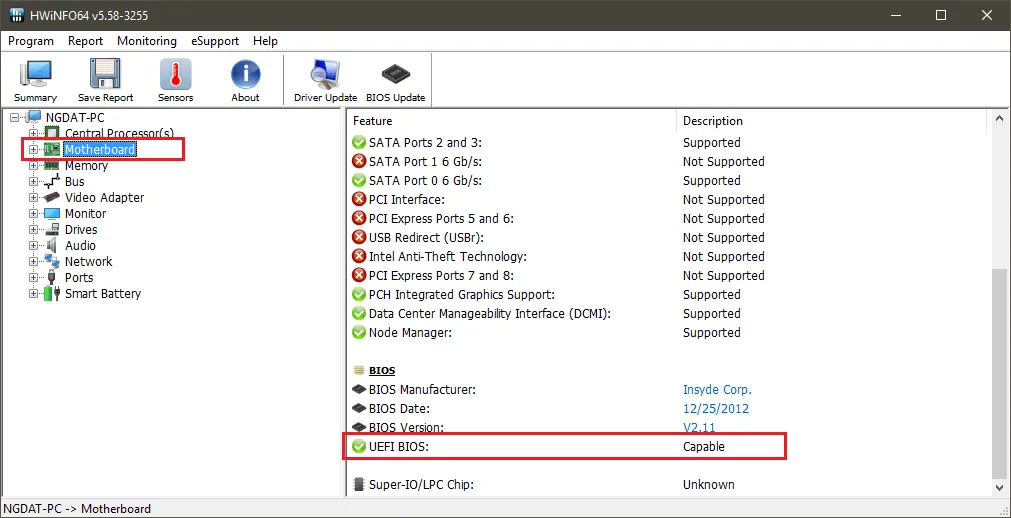 HWiNFO UEFI Check
HWiNFO UEFI Check Windows Run Diskpart
Windows Run Diskpart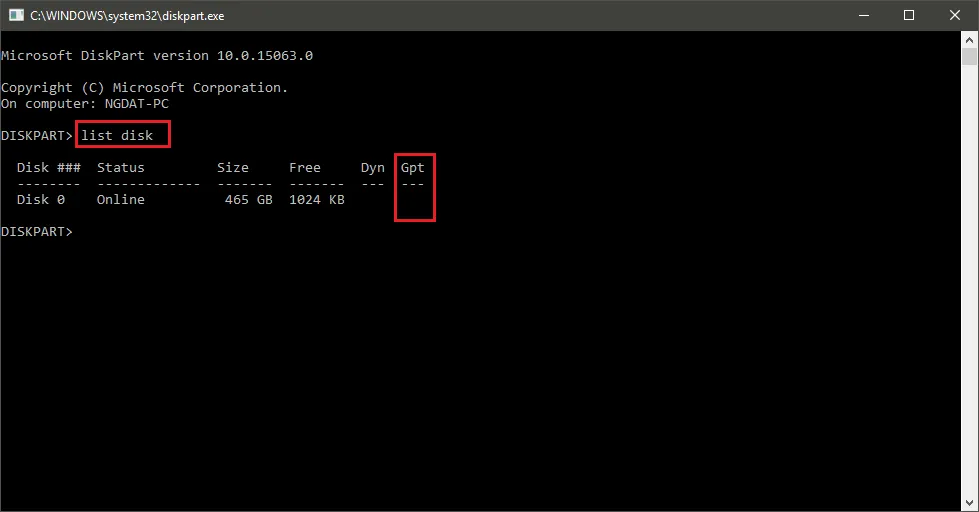 Diskpart GPT MBR
Diskpart GPT MBR